При пошуку б/у ПК або лептопів варто розібратися, скільки оперативної пам'яті встановлено в конкретній системі. Інформація важлива для користувачів, які помітили уповільнення роботи ОС. З'ясуємо, як подивитися кількість ОЗУ в пристрої, та як діяти, якщо RAM не вистачає.

Що таке оперативна пам'ять
Це блок в якому знаходяться всі дані та програми, що завантажуються разом з ОС. RAM — енергонезалежна система, що зберігає як власний код, так і всі оброблювані центральним процесорним пристроєм (ЦПУ) дані, включаючи проміжні. Тимчасова інформація стирається відразу після вимкнення ПК.
Корисно: Що таке двоканальний режим (Dual mode) оперативної пам'яті: гайд в 3 розділах
Як розмір оперативної пам'яті впливає на продуктивність ПК
Оскільки в оперативній пам'яті є всі дані, які повинен прийняти процесор, її кількість безпосередньо впливає на швидкість обробки інформації. Від об'єму та частоти залежить те, наскільки стабільно буде працювати ПК чи ноутбук.
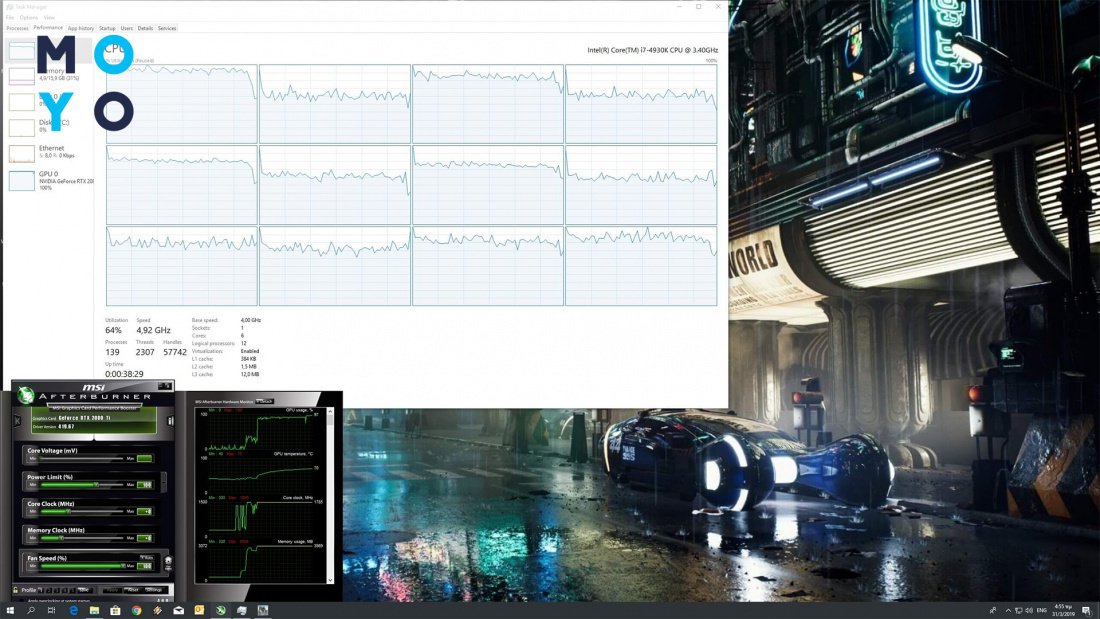
Збільшена кількість RAM — це швидкодія системи при одночасному використанні декількох програм.
|
Рекомендована кількість ГБ пам'яті в комп'ютері
|
|
| 4 | Мінімальний об'єм. Підійде для роботи з документами, перегляду відео та фільмів. Недостатньо для редагування графіки |
| 8 | Золотий стандарт. Вісімки достатньо для більшості рутинних задач — ігор, фільмів та аматорської роботи з графічними та відеоредакторами |
| 16 | Для найновіших ігор та іншого просунутого софту, включаючи ПЗ для запису та обробки звуку |
| 32 | Топовий варіант для складних завдань. Це може бути створення 3D моделей чи щось подібне |
Як дізнатися скільки на комп'ютері оперативної пам'яті
Зробити це можна за допомогою спеціального софту, у БІОС та класичними засобами Windows.
Цікаво: Що таке таймінги в оперативній пам'яті, які краще — лікнеп у 4 розділах
AIDA64
Ефективна та швидка програма. Доступною є не лише платна, а й трохи урізана free версія.
Якщо хочете дізнатися, як подивитися скільки ОЗУ в комп'ютері або лептопі, використайте алгоритм:
- Запустіть програмне забезпечення та оберіть «Системна плата».
- Перейдіть на вкладку «Пам'ять». У блоці можна знайти дані про обсяг та відсоток зайнятого місця.
- Якщо потрібно більше, перейдіть на вкладку SPD. У блоці зібрана інформація про тип, виробника, частоту, напругу та таймінги.
Команди
Один із найлегших способів:
- Відкрити утиліту для команд від імені адміна та ввести wmic memorychip get Manufacturer, Capacity, PartNumber, Speed, DeviceLocator.
- У стовпчику Capacity можна побачити кількість Мб.
Дізнайтеся: Як швидко очистити оперативну пам'ять на Windows 10: 7 простих способів
Подивитися в BIOS
Для цього доведеться перезавантажити пристрій. Поки девайс завантажується, потрібно увійти до БІОСу за допомогою клавіатурної кнопки. Це може бути ESC, F1 або інша клавіша, залежно від моделі ноутбука або десктопного ПК.
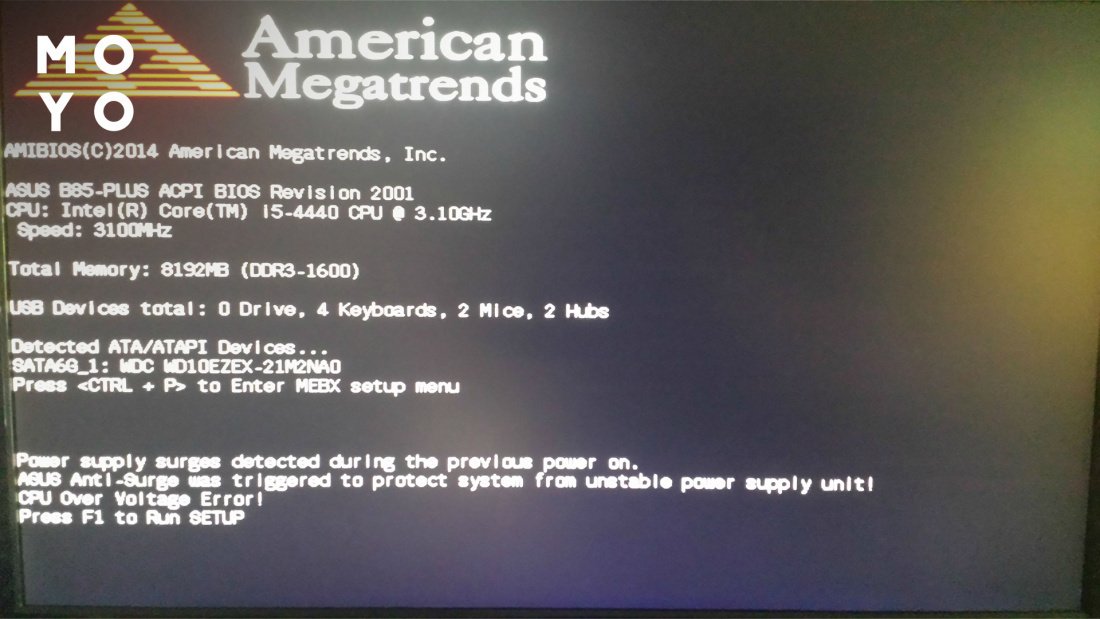
Зрозуміти, який обсяг оперативної пам'яті встановлений в девайсі нескладно. Інформація знаходиться в розділі Main.

Властивості системи
Ще один дуже простий спосіб, який не вимагає зайвих дій:
- У «Панелі управління» відкрити вікно «Система та безпека».
- Натисніть на «Перегляд обсягу ОЗУ».
Інструкція: Як перевірити оперативну пам'ять у Windows 10: 2 способи
Диспетчер задач
Подивитися, скільки RAM у ПК, можна і цим класичним засобом операційної системи. У «Диспетчері» потрібно знайти розділ «Продуктивність» та «Пам’ять». Уся інформація зображена у тому ж вікні.
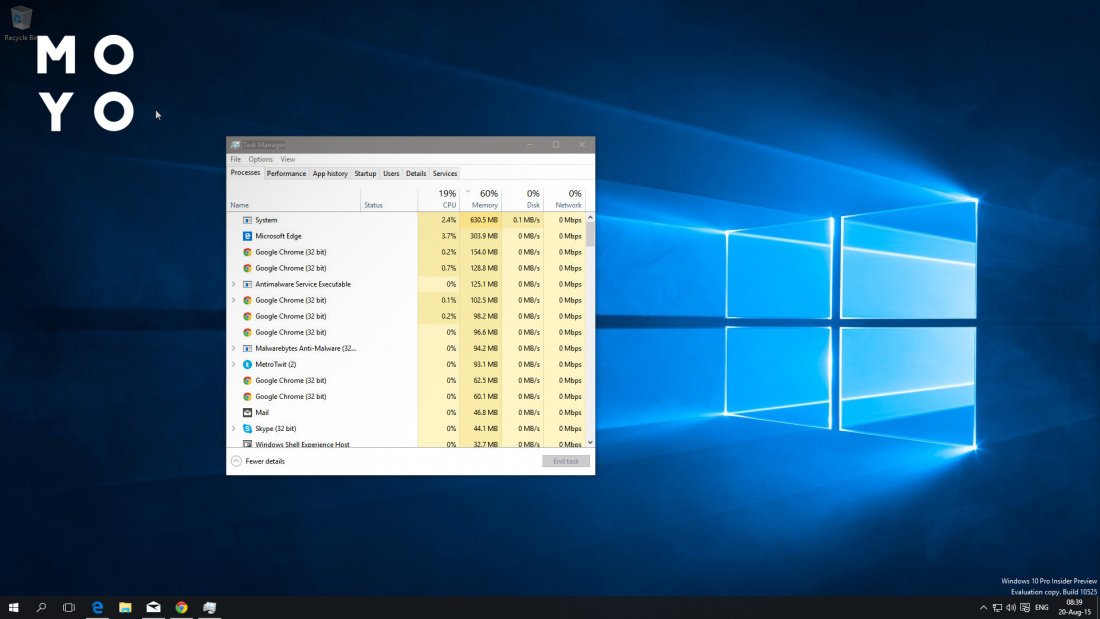
Як подивитися ОЗУ на Mac
Якщо користувач бачить повідомлення про те, що оперативна пам'ять майже заповнена, слід уточнити доступний об’єм. Для виведення даних є простий алгоритм:
- Натисніть на логотип Apple (у верхньому кутку екрану, зліва).
- Оберіть «Про цей Mac».
- Знайдіть вкладку «Моніторинг». З'явиться гістограма з накопиченням, що показує обсяг, що займають різні категорії файлів.
- Якщо потрібно більш точно дізнатися, скільки місця займає кожна програма, є блок «Керування», через який отримують уточнений звіт.
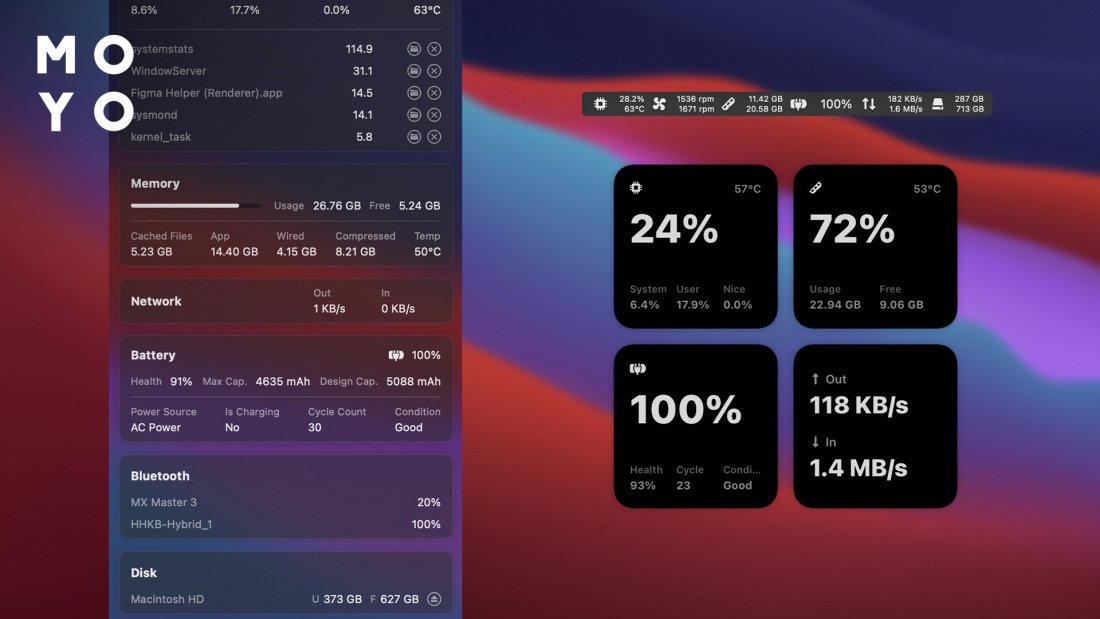
Як альтернатива стандартному методу — використання Activity Monitor. Утиліта встановлена на всіх ПК, що працюють на базі macOS. Щоб відкрити інструмент, використовуйте App Finder або в ручному режимі активуйте статистику (одночасно натиснувши клавіші «команда» та «пробіл», а потім введіть «Моніторинг активності» в рядку пошуку).
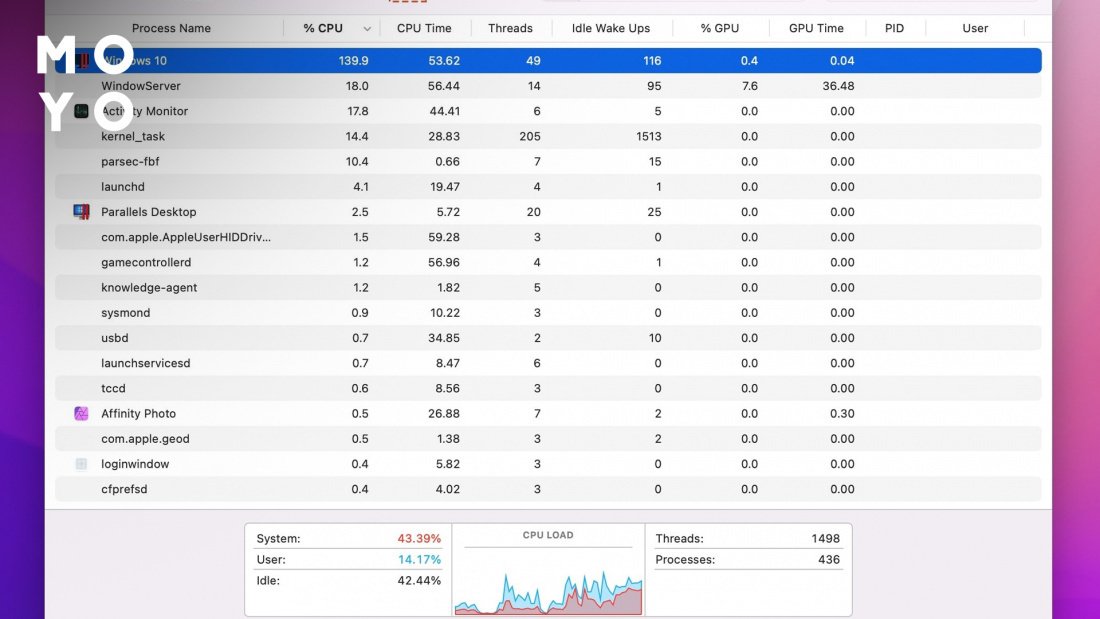
Програма Activity Monitor показує статистику процесів та програм, активних або тих, що працюють у фоновому режимі.
Як дізнатися обсяг оперативної пам'яті на Linux
Якщо ПК на Лінукс працює повільно, є кілька причин. Низька продуктивність часто викликана обмеженим обсягом оперативної пам'яті. Ось два способи дізнатися проблему та звільнити місце:
- Знайдіть «Термінал» в Ubuntu Unity Dash. Відкрийте вручну або утримуйте Ctrl+Alt+T. Можна також запустити «Системні інструменти», а потім натиснути «Термінал» (якщо використовується LXDE, Xfce4, Cinnamon, KDE).
- Застосувати команду DMI Table Decoder, яка надає детальний звіт продуктивності софту. Просто введіть dmidecode. Ось кілька параметрів, які вдасться подивитися:
|
total
|
загальний обсяг доступної пам'яті |
| used | показує використовувану частину |
| free | зчитує кількість вільної RAM |
| buffers | пам'ять, зарезервована буферами ядра |
| shared | ресурси tmpfs |
| cached | пам'ять, виділена для кешу сторінок і slabs |
Команди категорії free зчитують дані з файлу /proc/meminfo, який містить докладні дані про систему. Інформацію можна безпосередньо отримати за допомогою команди less або cat.
Що робити коли не вистачає оперативної пам'яті
Якщо ОЗУ мало, її можна розширити. Спочатку слід перевірити, скільки слотів передбачено на материнській платі. Це дозволить зрозуміти, з яким типом RAM вона сумісна. Дані можна переглянути в «Диспетчері завдань» так само як описано вище.

Ще слід дізнатися, скільки оперативної пам'яті підтримує материнка. Максимальний обсяг можна визначити, вбивши в пошуковій системі точну модель або самої плати, або комп'ютера/ноута. Далі можна вирішувати, які модулі купувати.
Порада: Бажано брати планки комплектом. Інакше розбіжність таймінгів, обсягу та інших параметрів негативно позначиться на швидкодії девайсу.

Встановлювати нові модулі легко:
- Від'єднайте пристрій від електромережі та одягніть електростатичні рукавички, щоб не нашкодити комплектуючим.
- Зніміть кришку. Якщо у користувача ноутбук, витягніть батарею. Коли акумулятор у лептопа не знімний, від'єднайте його контакти після розбирання девайса.
- Вилучіть старі планки ОЗУ, розвівши фіксатори.
- Акуратно вставте нові модулі. Пази мають збігатися. Встановлювати пам'ять необхідно перпендикулярно до роз'єму, натискаючи до клацання.
- Закрийте кришку та увімкніть ПК.
Якщо в материнку встановлено максимум пам'яті, але користувачеві цього не достатньо, можна збільшити RAM за допомогою флешки. Ось алгоритм:
- Встромити носій в USB-порт.
- Клацнути по ньому правою кнопкою комп'ютерної мишки та обрати «Властивості».
- Зайти «ReadyBoost».
- Дозволити використовувати пристрій.
- Зменшити поточний обсяг на кілька сотень мегабайт.
- Натиснути «Застосувати».
Є кілька способів перевірити те, які слоти оперативної пам'яті зайняті та які ресурси доступні на конкретному комп'ютері. Перший — відкрити корпус та подивитися на платі. Процес передбачає відгвинчування фіксаторів, роз’єднання окремих блоків. Так було раніше. Через ризик пошкодження крихких компонентів користувачі давно відмовилися від такого способу. Перевіряти кількість RAM середньостатистичні юзери вирішують переважно програмами. У цьому випадку варіант залежить від типу операційної системи та специфіки обладнання.
Посібник: Що робити, якщо Windows не бачить всю ОЗУ: 4 причини та шляхи вирішення
Як збільшити оперативну пам'ять (RAM, ОЗП) комп'ютера за 4 етапи – всі способи



